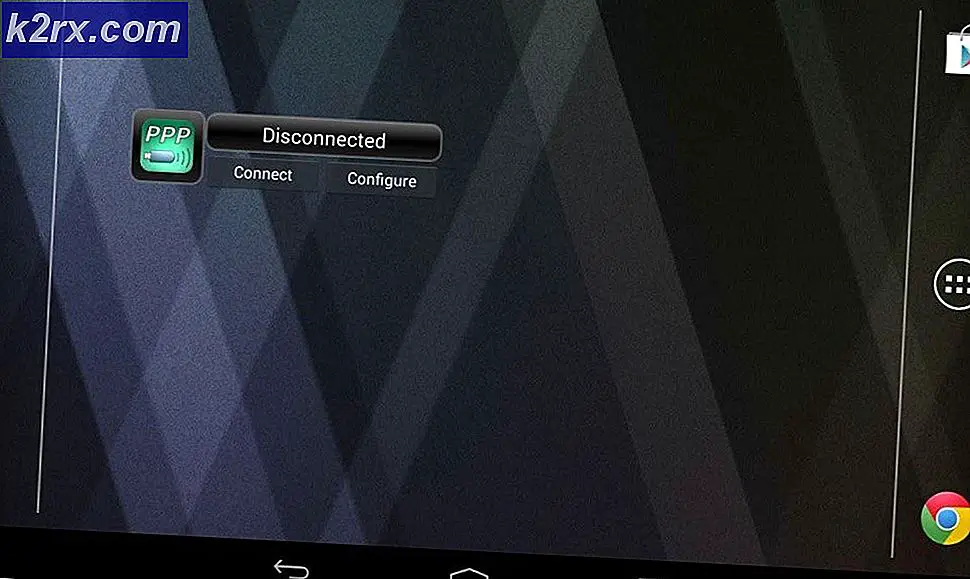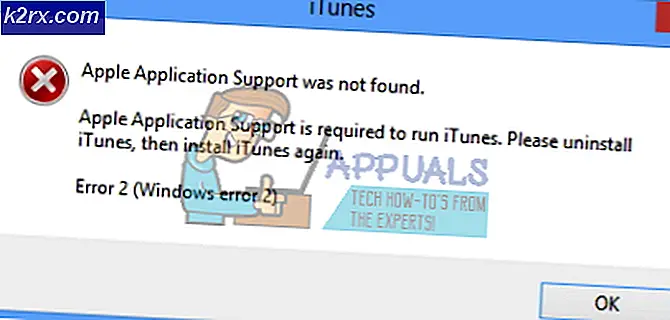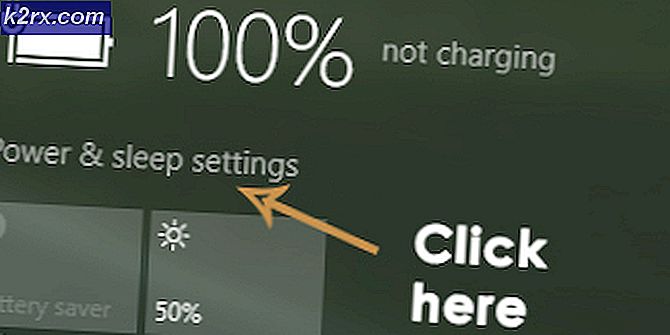วิธีการโอนไฟล์ภาพยนตร์จากอุปกรณ์ Android ไปยัง iPad
หากคุณต้องการโอนไฟล์จากอุปกรณ์ Android ของคุณไม่ว่าจะเป็นที่จัดเก็บข้อมูลภายในหรือการ์ด SD ภายนอกไปจนถึง iPad ของคุณคุณก็มีทางเลือกมากมาย นี่ง่ายพอ ๆ กับการย้ายไฟล์จากการ์ด SD ผ่านการเชื่อมต่อแบบไร้สายหรือแบบใช้สายและถ่ายโอนไปยัง iPad ของคุณโดยสมมติว่าอุปกรณ์ของคุณมีพื้นที่ว่างในการจัดเก็บภาพยนตร์
วิธีการต่อไปนี้จะช่วยให้คุณสามารถถ่ายโอนไฟล์ภาพยนตร์จากอุปกรณ์แอนดรอยด์ไปยัง iPad ผ่านอินเทอร์เน็ตหรือการเชื่อมต่อแบบมีสาย
วิธีที่ 1: ใช้ App ShareIt
แอพพลิเคชัน ShareIt ช่วยให้ผู้ใช้เชื่อมต่ออุปกรณ์ไร้สายสองชนิดและถ่ายโอนไฟล์ได้ คุณสามารถใช้ไฟล์นี้เพื่อส่งไฟล์ภาพยนตร์จากอุปกรณ์แอนดรอยด์ของคุณ แต่คุณควรตรวจสอบก่อนว่า iPad ของคุณมีพื้นที่ว่างในการรับหรือไม่ ทำสิ่งนี้โดยใช้วิธีการต่อไปนี้
- แตะแอป การตั้งค่า บนหน้าจอหลักของคุณ
- ในแอปให้คลิก ทั่วไป เพื่อนำคุณไปยังการตั้งค่าทั่วไป
- ในหน้าจอนี้คุณจะเห็นการ ใช้งาน Storage และ iCloud แตะแท็บนี้และคุณจะเห็นสองตัวเลือกคือที่เก็บข้อมูลภายในของคุณและที่เก็บข้อมูล iCloud ของคุณ ถัดจากที่ ใช้แล้ว คุณจะเห็นจำนวนพื้นที่เก็บข้อมูลที่คุณใช้ไปแล้วและถัดจาก มีจำหน่าย คุณจะเห็นจำนวนพื้นที่ที่คุณเหลือ หากคุณมีเนื้อที่ว่างมากกว่าขนาดไฟล์ภาพยนตร์คุณจะสามารถถ่ายโอนได้
วิธีใช้ ShareIt
- บนอุปกรณ์แอนดรอยด์ให้กดแอพ Google Play สโตร์ และในแถบการค้นหาให้ป้อน ShareIt ในผลลัพธ์ของคุณให้กด SHAREit - โอนและแบ่งปัน
- จากหน้าจอต่อไปนี้ให้กด ติดตั้ง และทำตามคำแนะนำบนหน้าจอ
- บน iPad ของคุณให้กดไอคอน Apple App Store และค้นหาในลักษณะเดียวกัน เลือก SHAREit - โอนและแชร์
- ปุ่มดาวน์โหลดควรอ่านกดปุ่มนี้และปฏิบัติตามคำแนะนำบนหน้าจอเพื่อดาวน์โหลดแอพพลิเคชั่น
- กลับไปที่อุปกรณ์แอนดรอยด์ให้เปิดแอปที่เพิ่งดาวน์โหลดมาและคุณจะเห็นเพียงปุ่มสองปุ่มคือ - ส่ง และ รับ เลือก ส่ง และคุณจะได้รับพร้อมท์ให้เลือกไฟล์ที่คุณต้องการส่ง ในไฟล์ explorer ให้ค้นหาไฟล์ภาพยนตร์บนการ์ด SD ภายนอกและกด Next
- บน iPad ให้กดปุ่ม
- อุปกรณ์ของคุณจะใช้เครือข่าย Wi-Fi เพื่อเริ่มค้นหาอุปกรณ์อื่นโดยใช้แอปบนเครือข่ายเดียวกัน ตรวจสอบว่า iPad ของคุณมีแอปพลิเคชันเปิดอยู่และเชื่อมต่อกับอินเทอร์เน็ตแล้วและคุณจะเห็น iPad ของคุณในรายการอุปกรณ์ที่อยู่ใกล้เคียง เลือก iPad ของคุณจากรายการนี้
- การโอนเงินควรเริ่มต้นขึ้น ทำตามคำแนะนำบนหน้าจอจนกว่าการถ่ายโอนจะเสร็จสมบูรณ์
วิธีที่ 2: โอนโดยใช้พีซี
วิธีที่สองคือการถ่ายโอนไฟล์จากอุปกรณ์แอนดรอยด์ไปยังคอมพิวเตอร์จากนั้นจึงถ่ายโอนแฟ้มดังกล่าวไปยัง iPad โดยใช้ iTunes
- ขั้นตอนแรกคือการเชื่อมต่ออุปกรณ์แอนดรอยด์กับคอมพิวเตอร์โดยใช้สาย USB ที่มาพร้อมกับ สมมติว่าคุณกำลังใช้ Windows ให้กดปุ่ม Windows และ X บนแล็ปท็อปและเลือก File Explorer
- ในหน้าต่างนี้ที่ด้านซ้ายให้คลิก พีซีเครื่องนี้ และใต้ อุปกรณ์และไดรฟ์ คุณจะเห็นอุปกรณ์ Android ที่คุณเสียบอยู่ ดับเบิลคลิก ที่อุปกรณ์
- ในโฟลเดอร์นี้คุณจะเห็นไอคอนโฟลเดอร์ SD การ์ด ซึ่งจะแตกต่างกันออกไปขึ้นอยู่กับอุปกรณ์แอนดรอยด์ของคุณ ค้นหาตำแหน่งและคุณจะพบสื่อทั้งหมดของคุณ ภาพยนตร์อาจอยู่ในโฟลเดอร์ชื่อ วิดีโอ หรือ
- เมื่อคุณค้นหาภาพยนตร์ คลิกขวา ที่ไฟล์และเลือกจากนั้นไปที่เดสก์ท็อปของคุณ คลิกขวา อีกครั้งและเลือก วาง ขั้นตอนนี้จะคัดลอกไฟล์ไปยังคอมพิวเตอร์ของคุณ
- ตอนนี้คลิก Start บนแถบงานของคุณและค้นหาแอปพลิเคชัน iTunes และเปิดใช้งาน
- เชื่อมต่อ iPad กับแล็ปท็อปโดยใช้สาย USB ที่จัดมาให้พร้อมกับอุปกรณ์
- เมื่อ iTunes โหลดเลือก File ในเมนูด้านบนแล้วคลิก Add to Library คุณจะได้รับโปรแกรมสำรวจไฟล์ที่คุณเลือก Desktop และเลือกไฟล์ที่คุณบันทึกไว้ก่อนหน้านี้
- ค้นหา iPad จากส่วน อุปกรณ์ แล้วทางด้านขวาคุณจะเห็น ภาพยนตร์ เลือก ภาพยนตร์ จากนั้นเลือกภาพยนตร์ที่คุณเพิ่งเพิ่มในคลัง iTunes และกดปุ่ม Sync Movies หากคุณไม่พบ iPad ของคุณและกำลังใช้ iTunes 11 ให้คลิก ดู และเลือก Show Sidebar เพื่อให้แน่ใจว่าตัวเลือกทั้งหมดของคุณสามารถมองเห็นได้
- สุดท้ายคลิก ใช้ ที่ด้านล่างขวาของ iTunes และการซิงค์ / การโอนจะเริ่มขึ้น
PRO TIP: หากปัญหาเกิดขึ้นกับคอมพิวเตอร์หรือแล็ปท็อป / โน้ตบุ๊คคุณควรลองใช้ซอฟต์แวร์ Reimage Plus ซึ่งสามารถสแกนที่เก็บข้อมูลและแทนที่ไฟล์ที่เสียหายได้ วิธีนี้ใช้ได้ผลในกรณีส่วนใหญ่เนื่องจากปัญหาเกิดจากความเสียหายของระบบ คุณสามารถดาวน์โหลด Reimage Plus โดยคลิกที่นี่